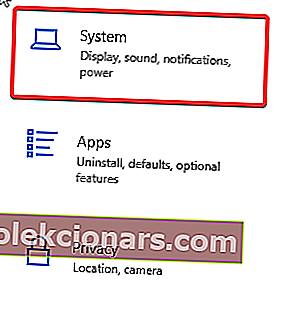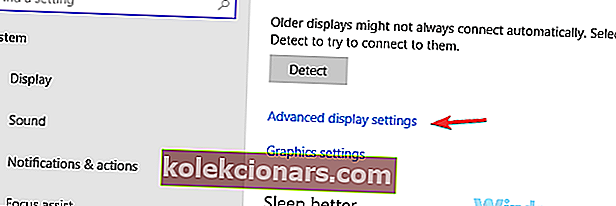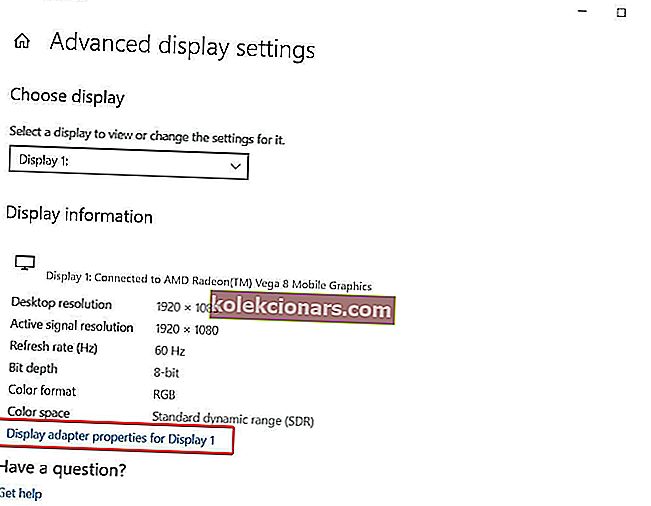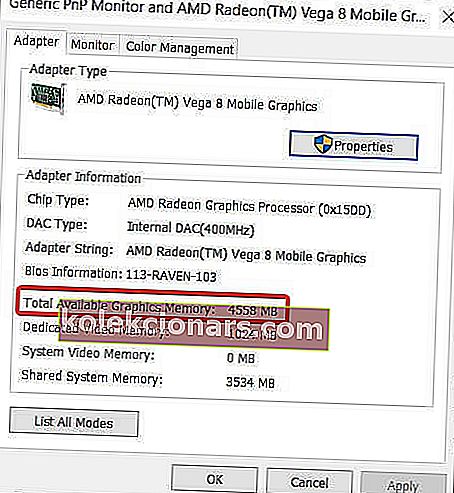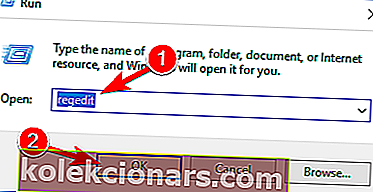- VRAM ir atmiņas veids, ko izmanto grafikas kartes ģenerēto un ekrānā redzamo video datu glabāšanai. Kā jūs jau nojautāt, jo vairāk VRAM ir jūsu sistēmā, jo vairāk video datu varat saglabāt.
- Tas ir īpaši svarīgi spēļu ar augstu kadru nomaiņas ātrumu vai augstas izšķirtspējas displejiem. Šodien mēs apskatīsim, kā palielināt jūsu sistēmā pieejamo VRAM daudzumu.
- Aparatūra ir jebkura datora mugurkauls, un, ja vēlaties sekot līdzi jaunākajiem izlaidumiem, jaunumiem un pārskatiem, apskatiet mūsu aparatūras lapu, kur mēs regulāri rakstām par jaunākajiem notikumiem.
- Lai iegūtu vairāk ceļvežu un padomu, apmeklējiet sadaļu “Kā pārvietoties”, kurā atradīsit viegli sekojamas apmācības par jebkuru tēmu!

Starp jūsu Windows 10 datora komponentiem ir ļoti svarīgs, ko sauc par RAM. To parasti sauc arī par datora atmiņu, jo procesors to pastāvīgi izmanto datu glabāšanai.
Galvenais iemesls tam ir panākt, lai lietas ritētu ātrāk un vienmērīgāk. Padomājiet par to šādi: katrs buferis grafiski intensīvai lietotnei, katra programma, kuru palaižat no cietā diska, katra OS komanda, to paņem procesors un ielādē RAM.
Nākamreiz, kad izpildīsit to pašu uzdevumu, tas būs daudz ātrāk, jo procesors to saglabāja RAM.
Runājot par grafiski intensīvām programmām, tās tiek apstrādātas citādi, jo tās ir pārāk izsalkušas. Tajā ienāk VRAM vai Video RAM.
VRAM ir tas, ko GPU vai grafikas kartes izmanto augstas izšķirtspējas satura un sarežģītu faktūru apstrādei. Vai tas būtu 4k video, kāds renderējums vai jaunākā un izcilākā spēle, jums būs nepieciešams labs GPU ar pietiekamu VRAM, lai tos palaistu.
Kā palielināt īpašo video RAM operētājsistēmā Windows 10? Pirmkārt, jums jānosaka, cik daudz VRAM jums jau ir. Labākais veids, protams, ir mainīt GPU ar jaudīgāku. Ja nevēlaties to darīt, varat palielināt pašreizējo īpašās video RAM piešķiršanu, izmantojot BIOS vai reģistra redaktoru.
Vai jūsu datorā ir mazāk RAM nekā faktiski instalēta? Lūk, kā to novērst!
Kā Windows 10 piešķirt vairāk VRAM?
- Palieliniet veltīto VRAM, izmantojot BIOS
- Palieliniet veltīto VRAM, izmantojot reģistra redaktoru (integrēti Intel GPU)
Pirmkārt un galvenokārt, pirms mēģināt palielināt RAM apjomu, jums precīzi jāzina, cik daudz VRAM ir jūsu grafiskajā kartē. Lai to uzzinātu, rīkojieties šādi:
- Atveriet Sākt> Iestatījumi> Sistēma .
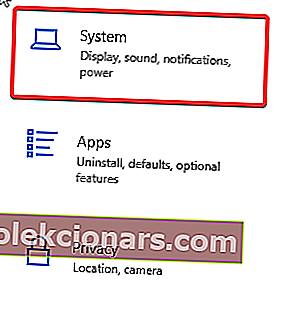
- Sadaļā Displejs ritiniet uz leju, līdz redzat iezīmētu zilā Papildu displeja iestatījumos . Noklikšķiniet uz tā.
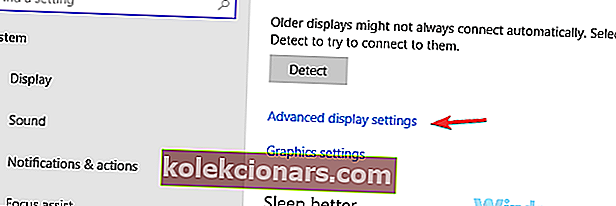
- Jaunā loga apakšdaļā noklikšķiniet uz displeja adaptera īpašumtiesības .
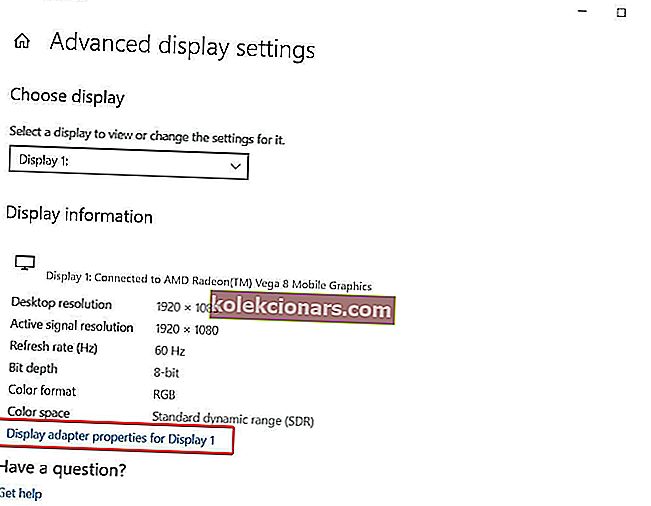
- Jaunajā logā sadaļā Adapter jūs redzēsiet savu kopējo pieejamo grafisko atmiņu .
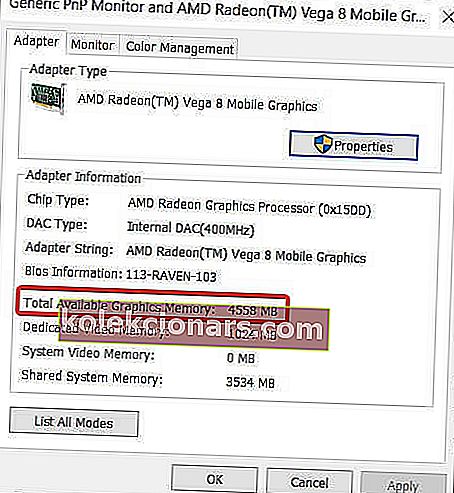
1. Palieliniet veltīto VRAM, izmantojot BIOS

Šī ir optimālākā metode VRAM pārdalīšanai. Tā kā tam ir labas izredzes gūt panākumus, tā ir pirmā lieta, kas jums jāmēģina. Lai to izdarītu, rīkojieties šādi:
- Restartējiet datoru un ievadiet BIOS . Pārstartēšanas laikā atkārtoti nospiediet BIOS taustiņu - parasti F2, F5, F8 vai Del taustiņu.
- Kad esat ievadījis BIOS, meklējiet Advanced / Advanced Options vai kaut ko līdzīgu tam.
- Atkal meklējiet VGA koplietojamās atmiņas lielumu, grafikas iestatījumus, video iestatījumus vai kaut ko tamlīdzīgu.
- Izvēlieties Pre-Allocated VRAM un mainiet vērtību uz tādu, kas vislabāk atbilst jūsu vajadzībām.
- Saglabājiet izmaiņas un restartējiet datoru.
Biežāk noklusējuma vērtība ir 64 vai 128 miljoni. VRAM palielināšanai varat izvēlēties 256M vai 512M.
Atcerieties, ka ne visi BIOS iestatījumi izskatās vienādi, un jūsu BIOS atslēga vai BIOS opcijas var atšķirties. Pārbaudiet ražotāja rokasgrāmatu, lai redzētu, kurš taustiņš jums jānospiež, lai ievadītu BIOS.
Vai nezināt, kā piekļūt BIOS operētājsistēmā Windows 10? Apskatiet mūsu soli pa solim sniegto ceļvedi!
2. Palieliniet VRAM, izmantojot reģistra redaktoru (integrēti Intel GPU)
Parasti sistēma automātiski pielāgo VRAM daudzumu, kas nepieciešams jebkurai lietojumprogrammai noteiktā laikā. Dažos gadījumos, kad jums ir nepieciešams nedaudz vairāk, lai palaistu lietotni vai spēli, jūs varat viltot VRAM pieaugumu, izmantojot reģistra redaktoru.
Lai to izdarītu, rīkojieties šādi:
- Nospiediet Windows taustiņu + R, lai atvērtu Run, un ierakstiet regedit . Nospiediet Enter .
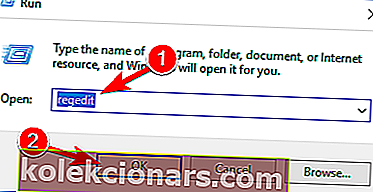
- Virzieties uz
HKEY_LOCAL_MACHINESoftwareIntel
- Sānu panelī ar peles labo pogu noklikšķiniet uz mapes Intel un atlasiet Jauns> Atslēga . Nosauciet to GMM .
- Sānpaneļa sadaļā Intel jāparāda jauna GMM mape . Kad ir atlasīta GMM mape, tukšās vietas labajā sadaļā noklikšķiniet ar peles labo pogu un izveidojiet Jauns> Dword (32 bitu). Nosauciet to DedicatedSegmentSize.
- Tagad veiciet dubultklikšķi uz DedicatedSegmentSize, sadaļā Base izvēlieties Decimal , un sadaļā Value data ierakstiet skaitli no 0 līdz 512 . Tas ir RAM apjoms, ko varat piešķirt megabaitos, un tam vajadzētu parādīties sadaļā Adapter Proprieties.
- Saglabājiet un restartējiet datoru.
Vai esat kādreiz domājis, cik daudz operētājsistēmas Windows 10 var apstrādāt? Jūs tam neticētu
VRAM palielināšana operētājsistēmā Windows 10, izmantojot BIOS vai reģistra redaktoru, ir lielisks risinājums, kas dažreiz var būt noderīgs, taču, ja jūs meklējat reālu zirgspēku zem pārsega, tad mēs iesakām iegādāties īpašu grafisko karti.
Ja jūs šūpējat īpašu GPU, pat vecāku, tas, visticamāk, būs apmierināts ar rezultātu salīdzinājumā ar jebkuru jaunu integrētu.
Kādus uzdevumus jūs metat pie sava GPU? Spēles? Vai varbūt video rediģēšana? Pastāstiet mums komentāru sadaļā zemāk kopā ar visiem citiem jautājumiem, kas jums var būt.
FAQ: VRAM apjoma palielināšana jūsu Windows 10 datorā
- Kā es varu palielināt savu veltīto video RAM nvidia?
Koplietotās atmiņas apjomu var mainīt no sava UEFI / BIOS. Šī rokasgrāmata parādīs, kā to panākt.
- Kā es varu palielināt savu veltīto video RAM AMD?
Process ir tāds pats kā ar nvidia vai Intel GPU. Izpildiet iepriekš uzskaitītās darbības, un jums vajadzētu būt iespējai palielināt savu VRAM.
- Kā es varu piešķirt vairāk RAM savai grafiskajai kartei Windows 10?
Atveriet reģistra redaktoru un izveidojiet jaunu ierakstu, kā mēs esam paskaidrojuši šajā rokasgrāmatā.
- Kā es varu palielināt savu kopējo grafikas atmiņu?
Varat vai nu palielināt, koplietojot dažus no jums RAM ar grafisko karti, kā parādīts šajā rokasgrāmatā, vai arī jauninot GPU uz modeli ar lielāku VRAM.
- Vai VRAM palielināšana palielina FPS?
Tas ir atkarīgs no jūsu lietošanas gadījuma. Ja jūs spēlējat spēli ar augstu izšķirtspēju, VRAM tiks aizpildīts, un GPU sāks rakstīt lēnākā atmiņā, tāpēc dramatiski pazeminās jūsu FPS. Šajā gadījumā atbilde ir jā, palielinot pieejamo VRAM daudzumu, jūsu FPS palielināsies, bet tikai tad, ja jums ir pietiekami daudz RAM, lai segtu atmiņas vajadzības.
Redaktora piezīme : šī ziņa sākotnēji tika publicēta 2018. gada maijā, un tā ir pilnībā atjaunota un atjaunināta 2020. gada martā, lai iegūtu svaigumu, precizitāti un vispusību.